解决win7资源管理器不断重启的方法
我们长时间的使用win7系统电脑工作学习,电脑可能会遇到各种各样的状况,例如最近就有网友表示自己的电脑出现了资源管理器不断重启的情况。那我们碰到这种情况要怎么解决呢?下面小编就给大家分享了解决win7资源管理器不断重启的方法。
解决方法如下:
1、首先windows键+R,进入运行界面,然后输入regedit即可。
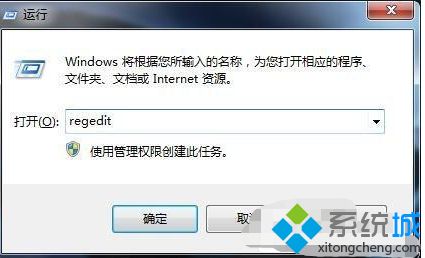
2、如下图所示即为弹出的注册表编辑器。
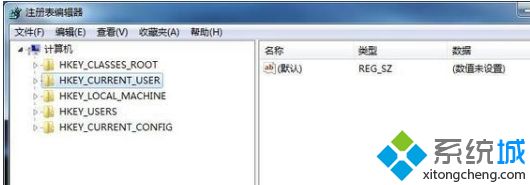
3、在注册表编辑器中按照途径HKEY_LOCAL_MACHINE\SOFTWARE\Microsoft\Windows NT\CurrentVersion\Winlogon查找。
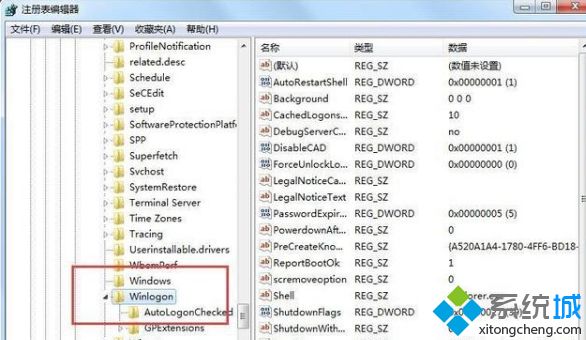
4、然后在右侧空白的 地方新建dword32位,如图所示:
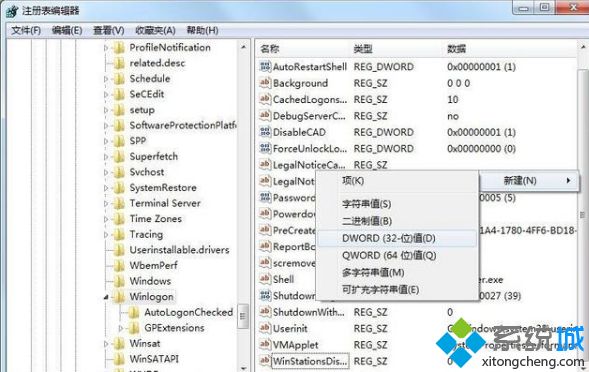
5、将新建的命名为命名为AutoRestartShell,如图所示:
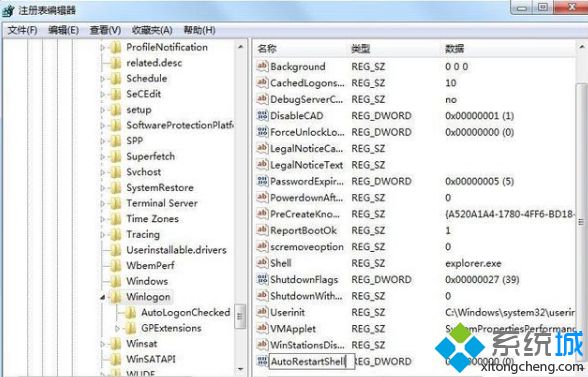
6、然后将新建的点击右键选择修改。
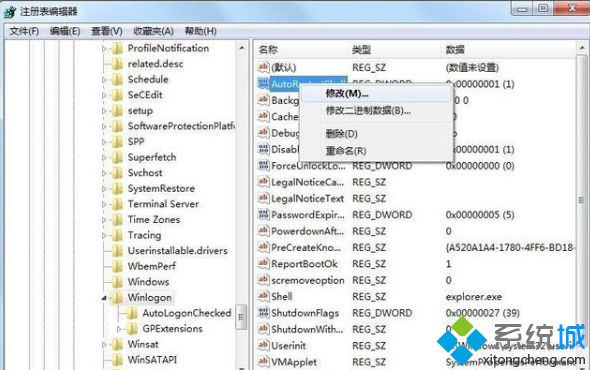
7、将其中的数字由0修改为1,如图所示,这样就可以阻止重启了。

上面给大家分享的就是解决win7资源管理器不断重启的方法啦,如果你的电脑也遇到了这种问题,可以试试上面的方法哦。
相关教程:断电重启我告诉你msdn版权声明:以上内容作者已申请原创保护,未经允许不得转载,侵权必究!授权事宜、对本内容有异议或投诉,敬请联系网站管理员,我们将尽快回复您,谢谢合作!










